Para complementar nuestro artículo sobre 10 razones para amar a Feedly y con algo de ayuda de la buena recopilación de Hongkiat, resaltamos aquí 30 detalles para sacarle mayor provecho a Feedly, optimizar el proceso de lectura de feeds, ahorrar tiempo y lo más importante, dejar descansar en paz a Google Reader reemplazándolo con una solución más completa y elegante. Por supuesto, no es la única alternativa, ya hemos visto las grandes características de otras aplicaciones como The Old Reader, Good Noows y decenas más.
10 útiles trucos y consejos:
1. Compartir imágenes rápidamente a Pinterest
Con sólo poner el cursor sobre una imagen desde cualquier artículo en revisión, aparecerá un pequeño botón en la parte superior izquierda que hará posible compartir tal imagen rápidamente en Pinterest.

2. Marcar como leído rápidamente desde el panel de categorías/carpetas
Aunque hay un botón en la superior derecha y un par de atajos de teclado, existe incluso otra útil alternativa que es «tachar» con sólo dar clic sobre el número que indica la cantidad de artículos no leídos en un feed o carpeta. Otro detalle es que Feedly automáticamente oculta las categorías cuyos feeds están en ceros (la opción se encuentra como Categories with No Updates en el panel de Preferencias).
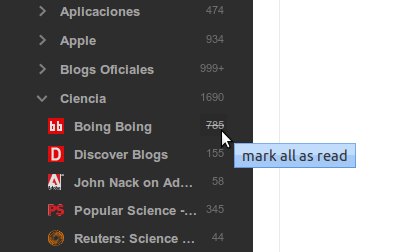
3. También hay etiquetas para organizar los artículos
Las etiquetas se pueden importar desde Google Reader y se pueden agregar fácilmente bajo el título de cada artículo, donde dice «+Tag». Si la etiqueta ya existe la mostrará como sugerencia, de lo contrario se limitará a mostrar el pequeño cajón de escritura en blanco. Se eliminan desde Preferencias.
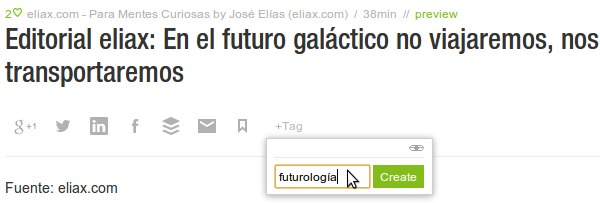
4. Puedes hacerlo aún más parecido a Google Reader (temas o extensión)
La interfaz es bastante similar a Google Reader aunque mucho más elegante, pero quien lo desee puede adaptarla un poco más parecida a la del lector de feeds de Google. La forma rápida es seleccionando el tema blanco en la sección de Themes (abajo a la izquierda) y seleccionando la vista condensada (Titles); pero también se puede con extensiones de navegador, ya hay para Google Chrome y Firefox.
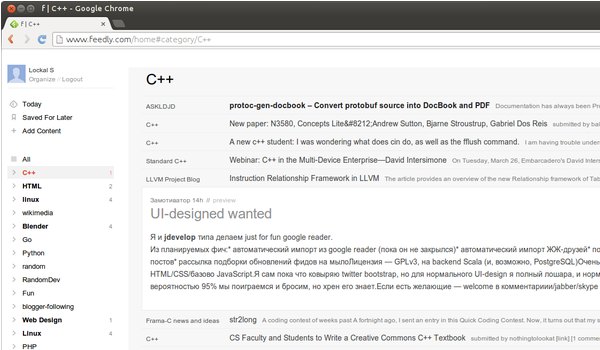
5. Puedes cambiar rápidamente el modo de vista
Es posible modificar el modo de vista dando clic en la rueda dentada (parte superior derecha de Feedly) y luego seleccionando la opción preferida, o simplemente pulsando en unos de los cuatro botones predeterminados siempre presentes en la misma sección.
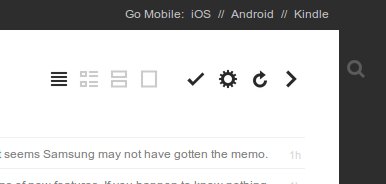
6. «Marcar como leído automático» al hacer scroll
Para los que siguen grandes cantidades de fuentes y a penas si tienen tiempo de una lectura vertical, pueden optimizar el proceso de limpieza, en este caso «Marcar como leído», automatizando la tarea a sólo un deslizamiento de la ruedita del mouse.
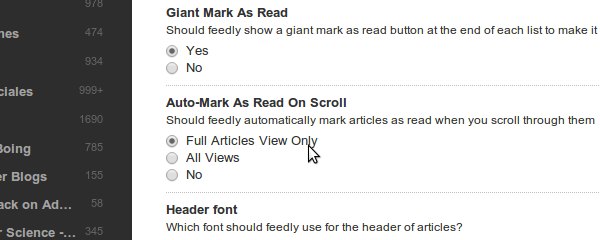
Otros trucos y consejos que pueden verse de forma más detallada en nuestro anterior artículo:
7. En la pestaña Organize (atajo de teclado G + D) se pueden reorganizar las fuentes y carpetas de una excelente forma gráfica.
8. Puedes contar con funciones especiales (tuitear, buscar en Google, buscar en Feedly y traducir) con sólo seleccionar un fragmento de texto dentro de un artículo.
9. Puedes guardar artículos en Evernote, Instapaper, Pocket y Delicious directamente, incluso con la MiniToolbar, una barra que se integra con el navegador.
10. La mejor forma de buscar y agregar nuevas fuentes (RSS y canales de YouTube) es a través de la herramienta de búsqueda de la parte derecha, la que aparece al dar clic en el icono de la lupa.
20 útiles atajos de teclado para Feedly:
Una de las mejores características de Google Reader eran sus atajos de teclado, y Feedly ha sabido llevar tal funcionalidad a su interfaz que incluso siendo tan intuitiva, permite alternativamente un productivo manejo que prescinde del mouse.
Shift + J = Navegar hasta la siguiente categoría/carpeta Shift + V = Vista previa del artículo dentro de un mininavegador B, F, T, L = Compartir en Buffer, en Facebook, en Twitter y/o en Linkedin Shift + S = Darle "+1" (Google+) S = Guardar para leer después X = Minimizar y ocultar M = Marcar como leído/Marcar como no leído Shift + M = Marcar todo como leído V = Ver el artículo original en una nueva pestaña R = Refresh, recargar todos los feeds G + A = Ver todos los feeds G + D = Ir a la sección Organize G + G = Mostrar la barra mágica de búsqueda rápida G + L = Ver los artículos marcados para leer después G + P = Ir al panel de configuración o Preferences G + M = Ir a la página de inicio J, K = Anterior/Siguiente artículo P, N = Desplazarse entre los artículos sin abrirlos ? = Mostrar ventana de atajos Enter = Abrir o cerrar un artículo

Esto me viene de perlas!!!